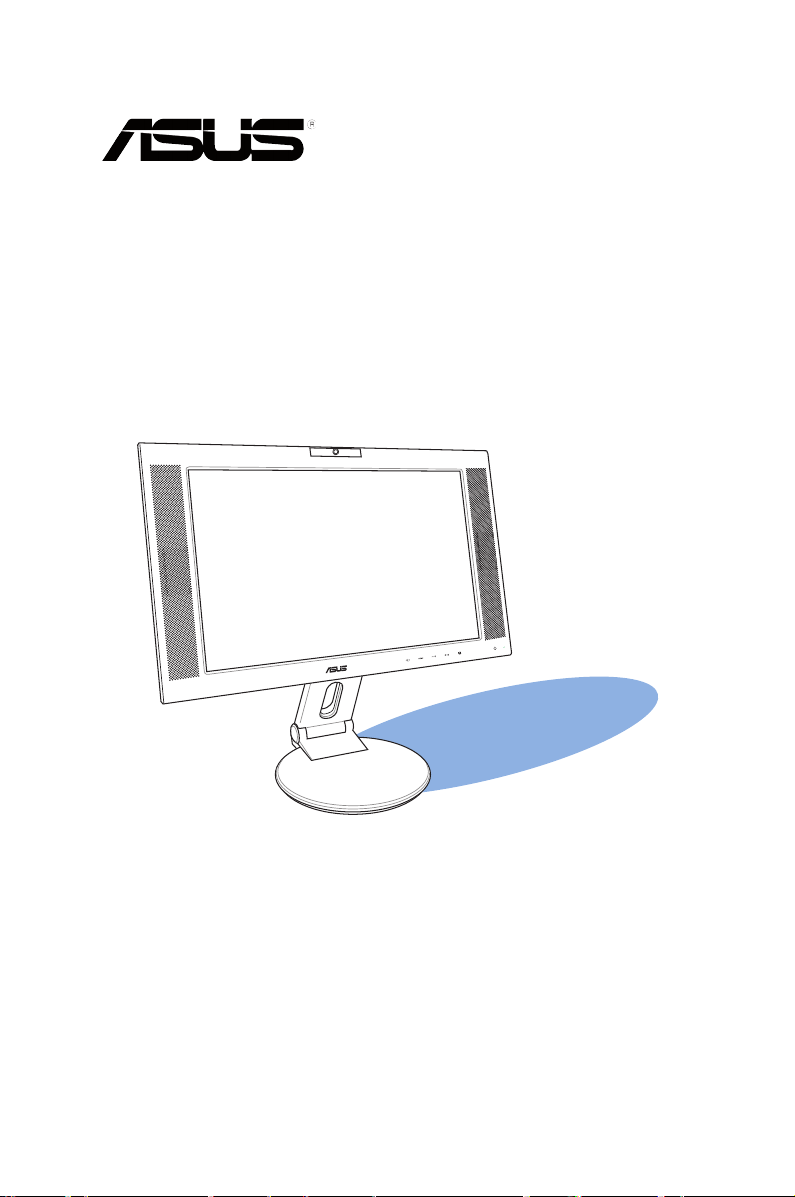
Monitor LCD PW201
Guía del Usuario
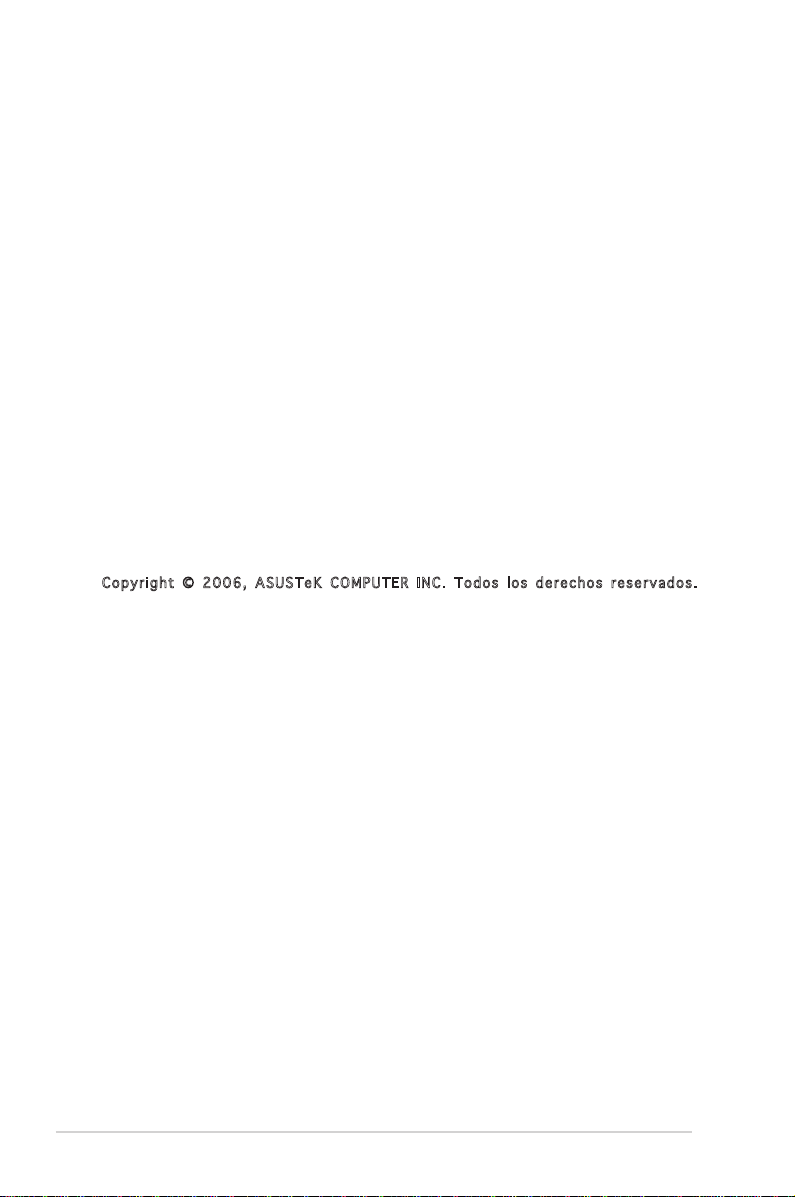
ii
Copyright © 2006, ASUSTeK COMPUTER INC. Todos los derechos reservados.
Ninguna parte de este manual, incluido los productos o el software descrito en el, podrá ser
reproducido, transmitido, almacenado en sistemas de recuperación, o traducido a ningún
idioma en forma o medio alguno, exceptuando documentación almacenada por el comprador
para realizar copias de seguridad, sin expreso consentimiento previo y por escrito de ASUSTeK
COMPUTER INC. (ASUS).
La garantía del producto o servicio no será extendida si: (1) El producto es reparado,
modicado o alterado, a menos que la reparación, modicación o alteración sea autorizada por
escrito por ASUS; o (2) el número de serie del producto no pueda leerse claramente o no esté
presente.
ASUS PROPORCIONA ÉSTE MANUAL “TAL COMO SE PRESENTA” SIN GARANTÍAS DE NINGÚN
TIPO, YA SEAN EXPLÍCITAS O IMPLÍCITAS, INCLUYENDO PERO NO LIMITÁNDOSE A LAS
GARANTÍAS IMPLÍCITAS, CONDICIONES DE MERCADO O AJUSTES A CUALQUIER PROPÓSITO.
EN NINGÚN EVENTO ASUS, SUS DIRECTORES, OFICIALES, EMPLEADOS O AGENTES SERÁN
RESPONSABLES POR CUALQUIER DAÑO, YA SEA INDIRECTO, ESPECIAL, INCIDENTAL, O
CONSECUENCIAL (INCLUYENDO DAÑOS POR PERDIDA DE BENEFICIOS, NEGOCIOS, PERDIDAS
DE USO O DATOS, INTERRUPCIÓN DE NEGOCIO O SIMILARES), INCLUSO SI ASUS HA SIDO
ADVERTIDO DE QUE LA POSIBILIDAD DE ESTOS DAÑOS PUEDE SURGIR POR CUALQUIER
DEFECTO O ERROR EN SU MANUALES O PRODUCTOS.
ESPECIFICACIONES E INFORMACIÓN CONTENIDA EN ESTE MANUAL ESTÁ ORIENTADA A
PROPÓSITOS INFORMATIVOS Y ESTÁ SUJETA A CAMBIOS EN CUALQUIER MOMENTO SIN PREVIO
AVISO, POR LO QUE NO PUEDE SER UTILIZADA COMO COMPROMISO POR PARTE DE ASUS.
ASUS NO ASUME NINGUNA RESPONSABILIDAD POR ERRORES O INEXACTITUDES QUE PUDIERAN
APARECER EN ÉSTE MANUAL, INCLUYENDO LOS PRODUCTOS Y/O EL SOFTWARE DESCRITO EN
EL.
Los productos y nombres corporativos que aparecen en éste manual podrían (o no) ser
marcas registradas o copyright de sus respectivas compañías, y son utilizadas aquí solo por
motivos de identicación o explicativos y en benecio del dueño, sin intención de infringir
dichas normas.
S2396
Primera Edición V1
Febrero 2006
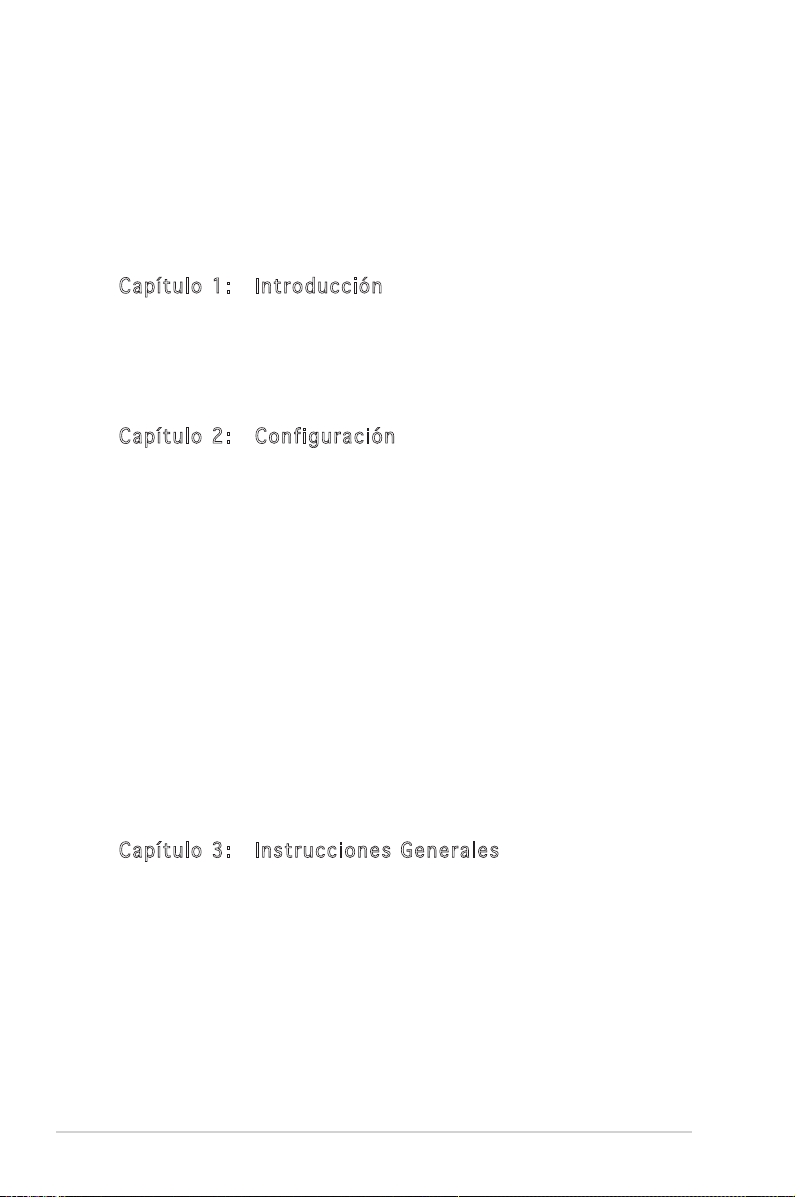
iii
Tabla de Contenidos
Noticias ............................................................................................... iv
Precauciones de Seguridad ................................................................... v
Cuidados y limpieza ............................................................................ vi
Contenidos ......................................................................................... viii
Cap ítu lo 1: Int rod ucc ión
1.1 ¡Bienvenido/a! ....................................................................... 1-2
1.2 Características ...................................................................... 1-2
1.3 Descripción del monitor ........................................................ 1-3
Cap ítu lo 2: Con fig ura ció n
2.1 Desplegando el monitor ........................................................ 2-2
2.2 Conectando los cables .......................................................... 2-2
2.2.1 Conectando a un PC equipado con un puerto VGA/DVI .. 2-3
2.2.2 Conectando a un equipo de vídeo con puertos de
salida de vídeo (compuesto) o S-Video, tales como
VCRs, V8s, o DVs ........................................................ 2-4
2.2.3 Conectando a un equipo de vídeo con puertos de
salida de componentes, tales como reproductores
DVD o receptores vía satelite (Satellite set-top box) . 2-4
2.2.4 Conectando el cable de alimentación .......................... 2-4
2.3 Encendido del monitor .......................................................... 2-4
2.4 Ajustando el monitor ............................................................ 2-5
2.5 Separando la base (para instalaciones VESA en muros) ..... 2-6
Cap ítu lo 3: Ins tru cci one s G ene ral es
3.1 Menú en pantalla (OSD) ........................................................ 3-2
3.1.1 Congurando el menú en pantalla ........................... 3-2
3.1.2 Introducción a las funciones del menú en pantalla (OSD) 3-2
3.2 Software Pivot® Pro .............................................................. 3-6
3.3 Usando la cámara Webcam integrada ................................... 3-7
3.3.1 Hardware ................................................................ 3-7
3.3.2 Software ................................................................ 3-7
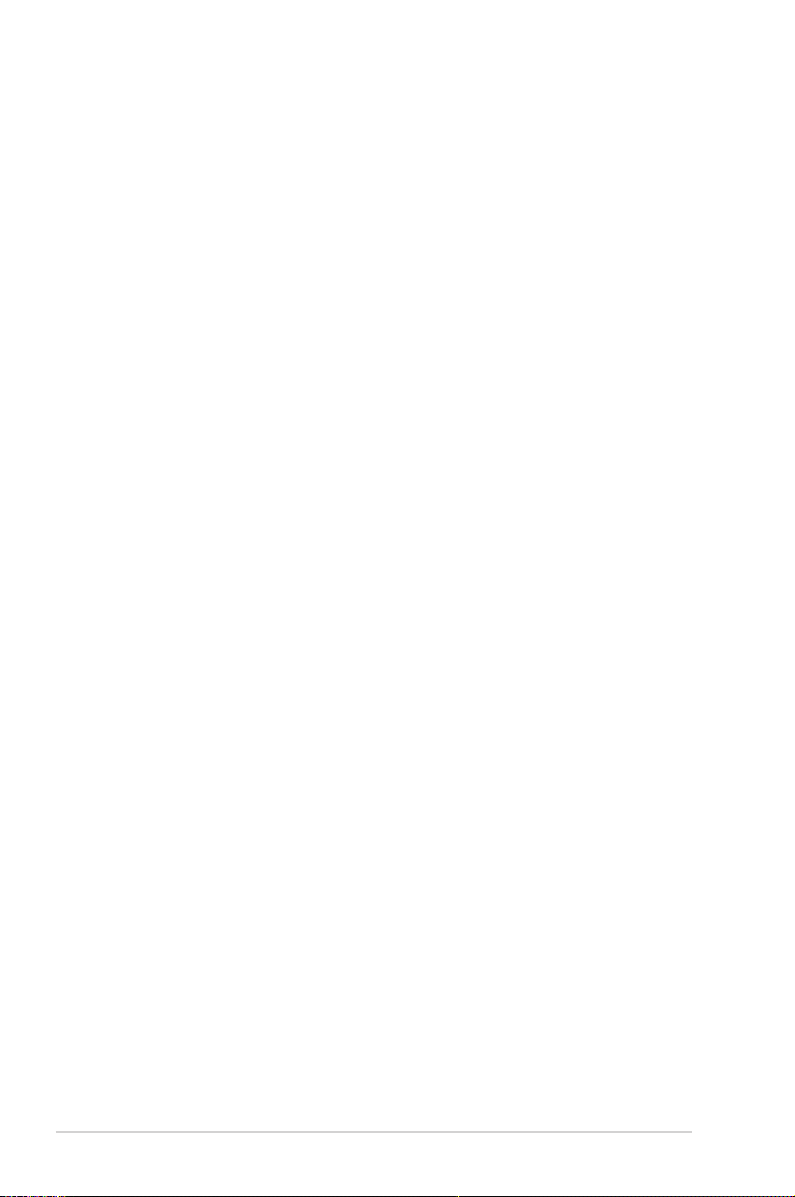
iv
3.4 Software LifeFrame .............................................................. 3-8
3.4.1 Introducción e instrucciones de instalación ............ 3-8
3.4.2 Pantalla principal ..................................................... 3-9
3.4.3 Modo previos ......................................................... 3-10
3.4.4 Barra de estado ....................................................3-10
3.4.5 Área de operación ................................................. 3-11
3.4.6 Mejoras.................................................................. 3-12
3.4.7 Efectos .................................................................. 3-13
3.4.8 Ajustes - Ajustes básicos .....................................3-14
3.4.9 Ajustes - Formato de captura ............................... 3-15
3.4.10 Ajustes - Modo de captura.................................... 3-16
3.5 Solución de problemas (FAQ) ............................................. 3-17
3.6 PW201 Sumario de especicaciones .................................. 3-18
3.7 Modos de operación soportados ......................................... 3-20
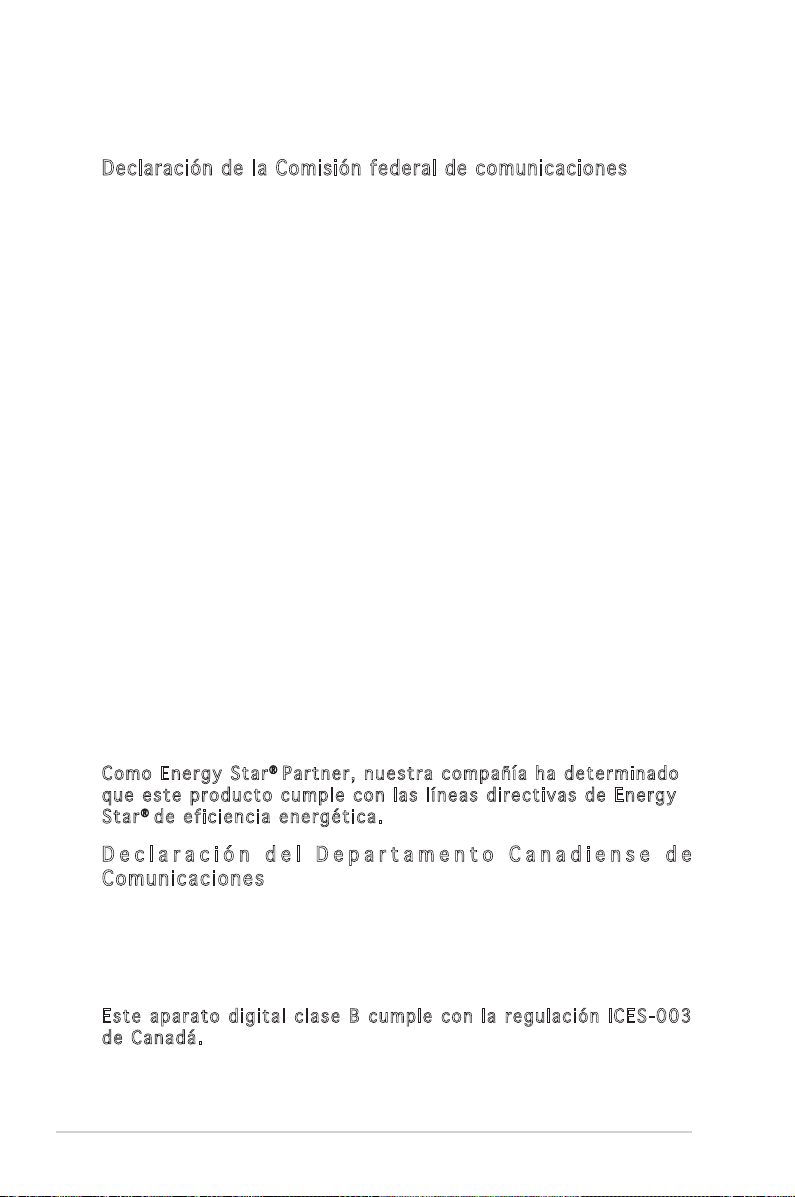
v
Noticias
Declaración de la Comisión federal de comunicaciones
Este dispositivo cumple con el Apartado 15 de la normativa FCC. Su
funcionamiento está sujeto a las siguientes dos condiciones:
• Este dispositivo no debe causar interferencias perjudiciales, y
• Este dispositivo debe aceptar cualquier interferencia recibida, incluyendo
interferencias que podrían provocar un funcionamiento no deseado.
Este equipo se ha probado y se ha encontrado que cumple con los límites
de un dispositivo digital de Clase B, de acuerdo con el Apartado 15 de
la normativa FCC. Estos límites están diseñados para proporcionar una
protección razonable contra interferencias perjudiciales en una instalación
residencial. Este equipo genera, utiliza y puede radiar energía de frecuencia
de radio y, si no se instala y utiliza siguiendo las instrucciones del fabricante,
podría provocar interferencias en las comunicaciones de radio. Sin embargo,
no se garantiza que no ocurrirá ninguna interferencia en una instalación en
particular. Si este equipo provoca interferencias perjudiciales a la recepción
de radio o televisión, lo que puede determinarse encendiendo o apagando
el equipo, se anima al usuario a intentar corregir las interferencias mediante
una o varias de las siguientes medidas:
• Vuelva a orientar o ubicar la antena receptora.
• Aumente la separación entre el equipo y el receptor.
• Conecte el equipo a una toma de corriente de un circuito distinto al
utilizado para conectar el receptor.
• Consulte con su proveedor o con un técnico experto de radio y
televisión para obtener ayuda.
D e c l a r a c i ó n d e l D e p a r t a m e n t o C a n a d i e n s e d e
Com uni cac ion es
Este aparato digital no excede los límites de Clase B para emisiones de
ruido de radio desde un aparato digital como se establece en la normativa
sobre interferencias de radio del Departamento de comunicaciones
canadiense.
Este apa rato dig ital cla se B cu mple con la reg ulaci ón I CES- 003
de C a nadá .
Como Ener gy St ar® Part n er, nuest ra c o mpañ í a ha dete rmin a do
que e ste prod u cto c ump l e co n las lín e a s d i r ect i vas d e E n e rgy
Star® de e f icie ncia ener g étic a .
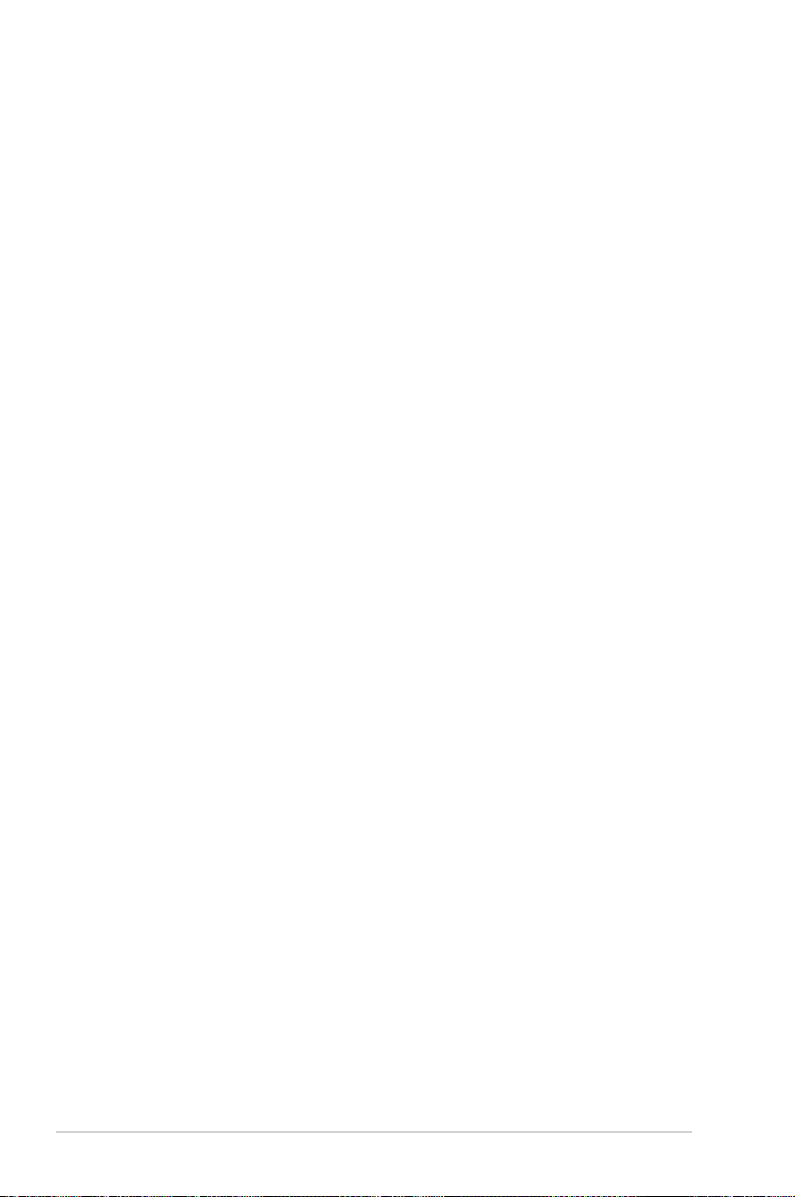
vi
Precauciones de Seguridad
• Lea atentamente toda la documentación incluida antes de realizar ajustes
en el monitor.
• Para prevenir riesgos de fuego y/o eléctricos, nunca exponga el monitor
a lluvia o humedad.
• Nunca abra el compartimiento que aloja al monitor. El alto nivel de voltaje
dentro del monitor es peligroso y puede causar serias lesiones físicas.
• No intente reparar la fuente de alimentación si ésta ha sido dañada.
Contacte con su punto de venta o un servicio técnico cualicado.
• Antes de utilizar éste producto, asegúrese de que todos los cables están
correctamente conectados y en buen estado. Si detecta cualquier daño
en éstos, contacte inmediatamente con su punto de venta.
• Ranuras y aperturas en la parte trasera o frontal del monitor son
necesarias para su ventilación. No las bloquee. Nunca coloque éste
producto sobre un calentador o fuente de calor a menos que haya
presentes fuentes de ventilación apropiadas.
• El monitor debe ser operado sólo desde el tipo de fuente de energía
indicado en la etiqueta. Si no esta seguro del tipo de energía que
será usada con su equipo, consulte con su punto de venta o empresa
suministradora de energía en su localidad.
• Utilice enchufes con toma de tierra que se adapten a su estándar local.
• No sobrecargue las regletas de alimentación o cables de extensión.
Sobrecargar estos elementos puede causar fuegos o descargas
eléctricas.
• Evite polvo, humedad, y temperaturas extremas. No coloque el monitor
en cualquier área en la que pudiera humedecerse. Coloque el monitor en
supercies estables.
• Desconecte la unidad durante tormentas o si no va a ser usado por un
periodo de tiempo extenso. Esto protegerá el monitor contra daños
causados por fuentes de alimentación.
• Nunca introduzca objetos o vierta líquidos de ningún tipo en las ranuras u
oricios del monitor.
• Para asegurar una operación satisfactoria, utilice el monitor sólo con PCs
listados en UL (agencia americana independiente para la seguridad de
productos) con receptáculos congurados apropiadamente con un voltaje
marcado de entre 100-240V de corriente alterna (AC).
• Si encuentra problemas técnicos con el monitor, contacte un servicio
técnico cualicado o con su punto de venta.
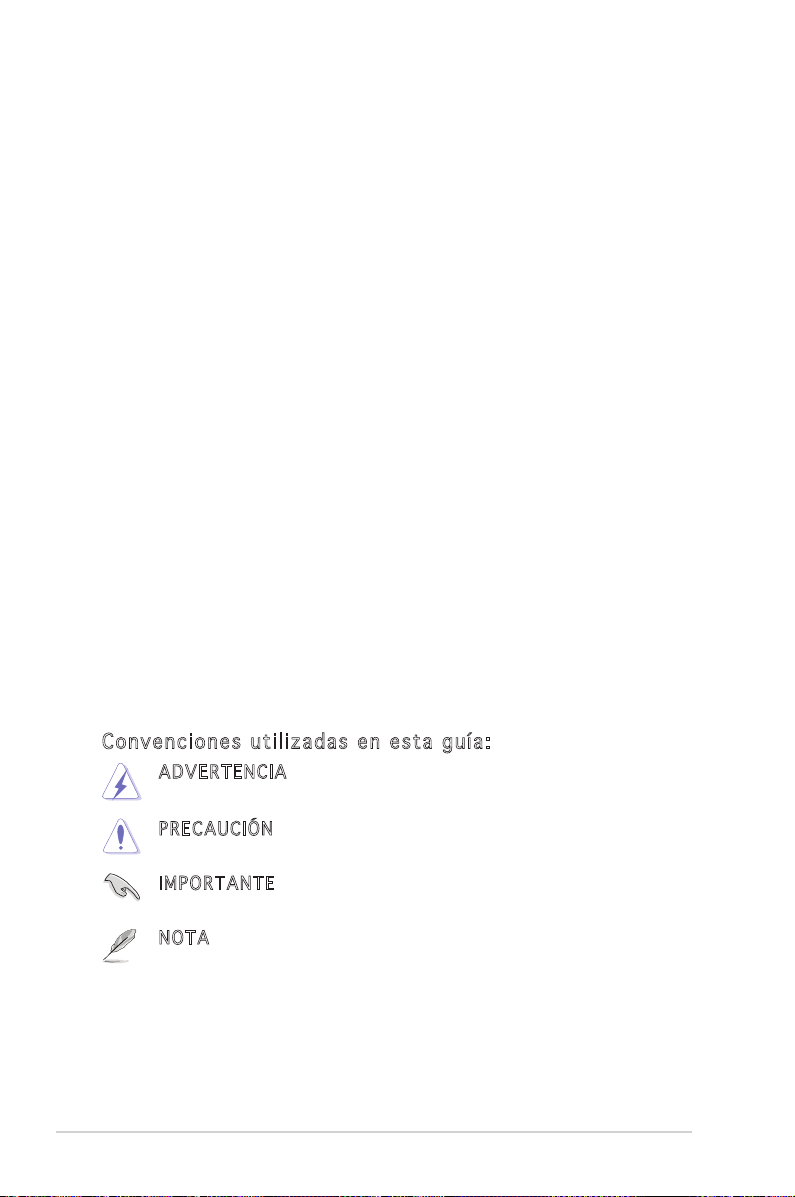
vii
Cuidados y Limpieza
• Antes de levantar o reposicionar el monitor, se recomienda desconectar
los cables de datos y alimentación. Siga las técnicas de levantamiento al
posicionar el monitor. Al levantar o transportar el monitor, sujételo por
los bordes. No levante el monitor utilizando la base o cables.
• Limpieza. Apague el monitor y desconecte el cable de alimentación.
Limpie la supercie del monitor con un paño sin hebras ni productos
abrasivos. Suciedades persistentes pueden ser limpiadas con un paño
humedecido con algún producto limpiador suave.
• Evite utilizar productos de limpieza que contengan alcohol o acetona.
Use un producto de limpieza especial para limpieza de LCDs. Nunca
rocíe el producto directamente en la pantalla, ya que podría gotear
dentro del monitor y causar problemas eléctricos.
Los siguientes síntomas son normales en el monitor:
• La pantalla podría parpadear inicialmente debido a la naturaleza del
tubo uorescente. Apague el monitor y enciéndalo de nuevo para que el
parpadeo desaparezca.
• El brillo del monitor podría ser desigual dependiendo del patrón que
utilice en el escritorio.
• Al mostrar la misma imagen durante horas, tras cambiar de imagen la
imagen previa podría permanecer reejada. El monitor se recuperará
lentamente, o si lo preere apague el monitor durante algunas horas.
• Si la pantalla parpadea, se apaga o no funciona, contacte con su punto
de venta o centro de servicios para solucionar éste problema. ¡No
intente reparar el monitor por si mismo!
Con ven cio nes ut ili zad as en es ta guí a:
ADVE R TENC IA: Información para prevenir daños personales
durante la realización de tareas.
PREC A UCIÓ N : Información para prevenir daños a los componentes
durante la realización de tareas.
IMPO R TANT E: Información que DEBE seguir para completar una
tarea.
NOTA : Trucos e información adicional para ayudar a completar una
tarea.
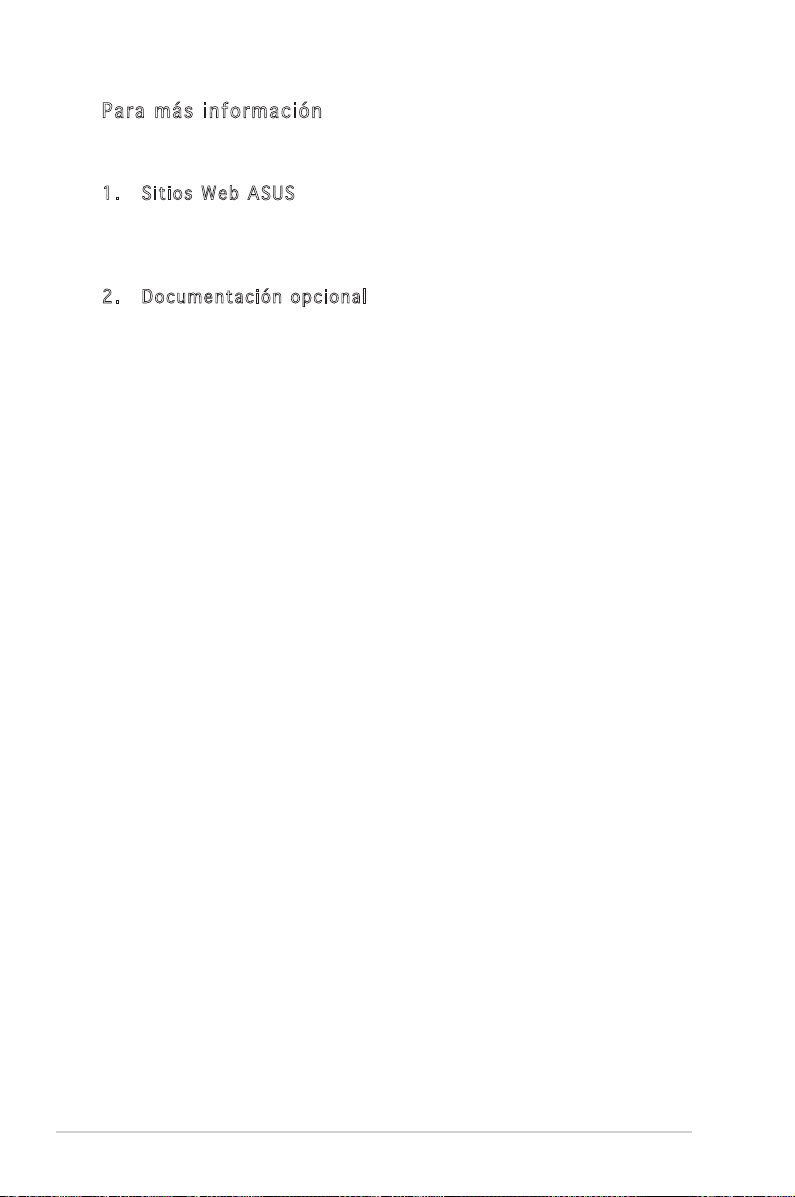
viii
Par a m ás inf orm aci ón
Reérase a las siguientes fuentes de información para más información o
para acceder a actualizaciones del producto o software.
1. Siti o s We b ASU S
Los sitios Web internacionales de ASUS proporcionan información
sobre actualizaciones del hardware y software de sus productos.
Reérase a http://www.asus.com
2. Docu m enta ción opci o nal
Su producto podría incluir documentación opcional (como por
ejemplo tarjetas de garantía) añadida por su punto de venta. Estos
documentos no son parte del paquete estándar que acompaña a su
producto.
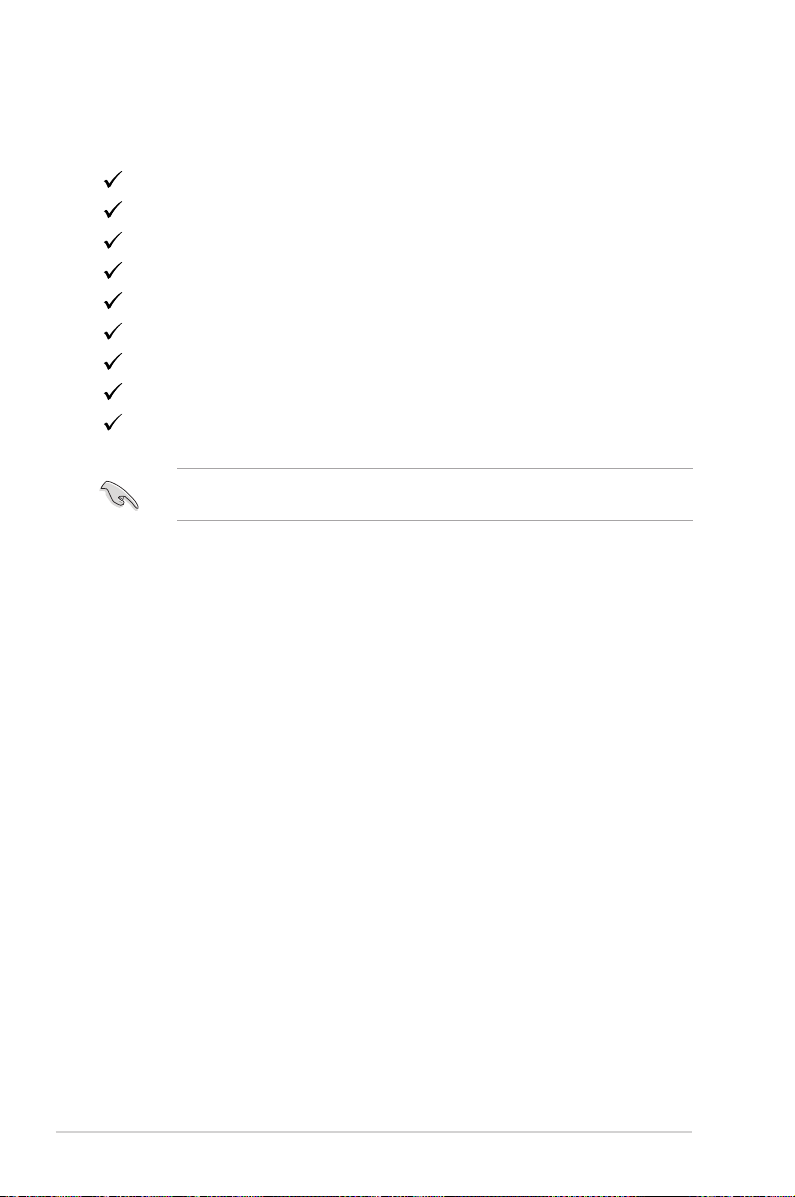
ix
Contacte inmediatamente con su punto de venta si alguno de estos
elementos no se encuentra presente o está dañado.
Contenidos
Compruebe que su monitor LCD PW201 incluye los siguientes elementos:
Monitor LCD
Guía de instalación rápida
CD de soporte
1 x Cable de alimentación
1 x Adaptador de energía
1 x Cable 3-en-1 VGA-Audio-USB
1 x Cable DVI
1 x Cable RCA
1 x Cubierta para los conectores traseros
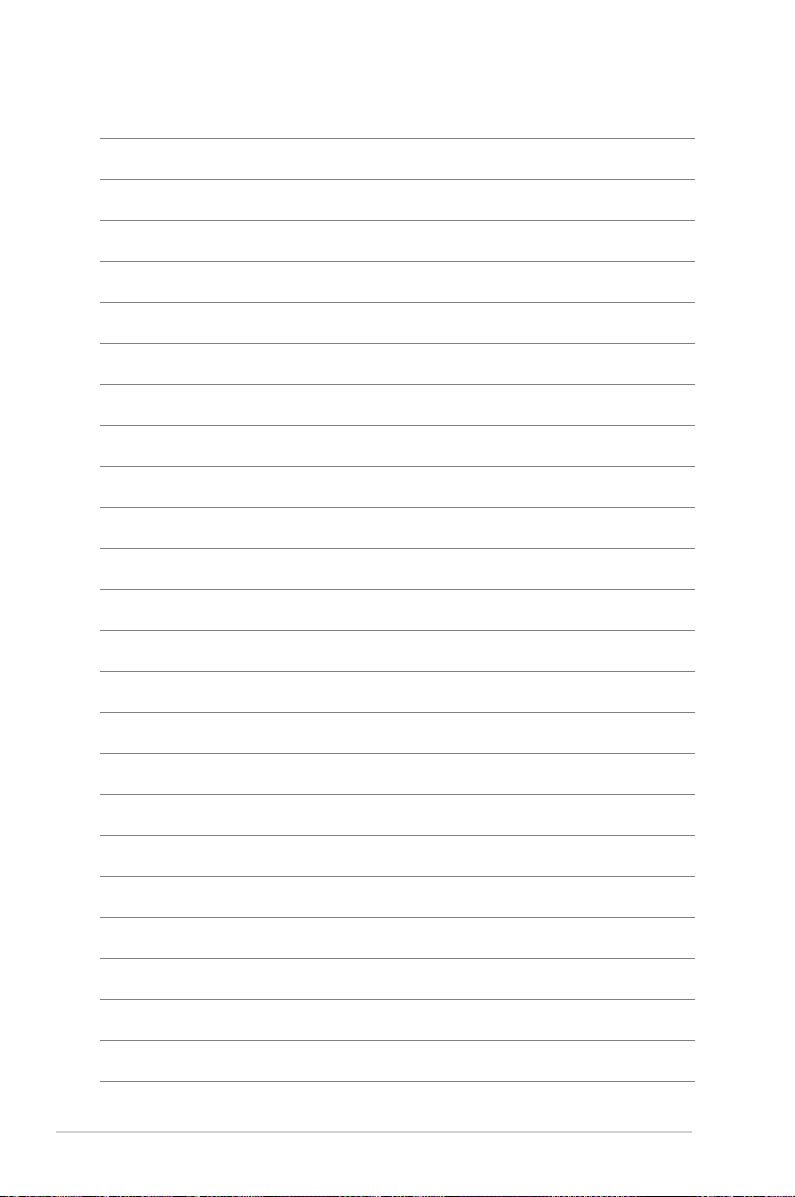
x
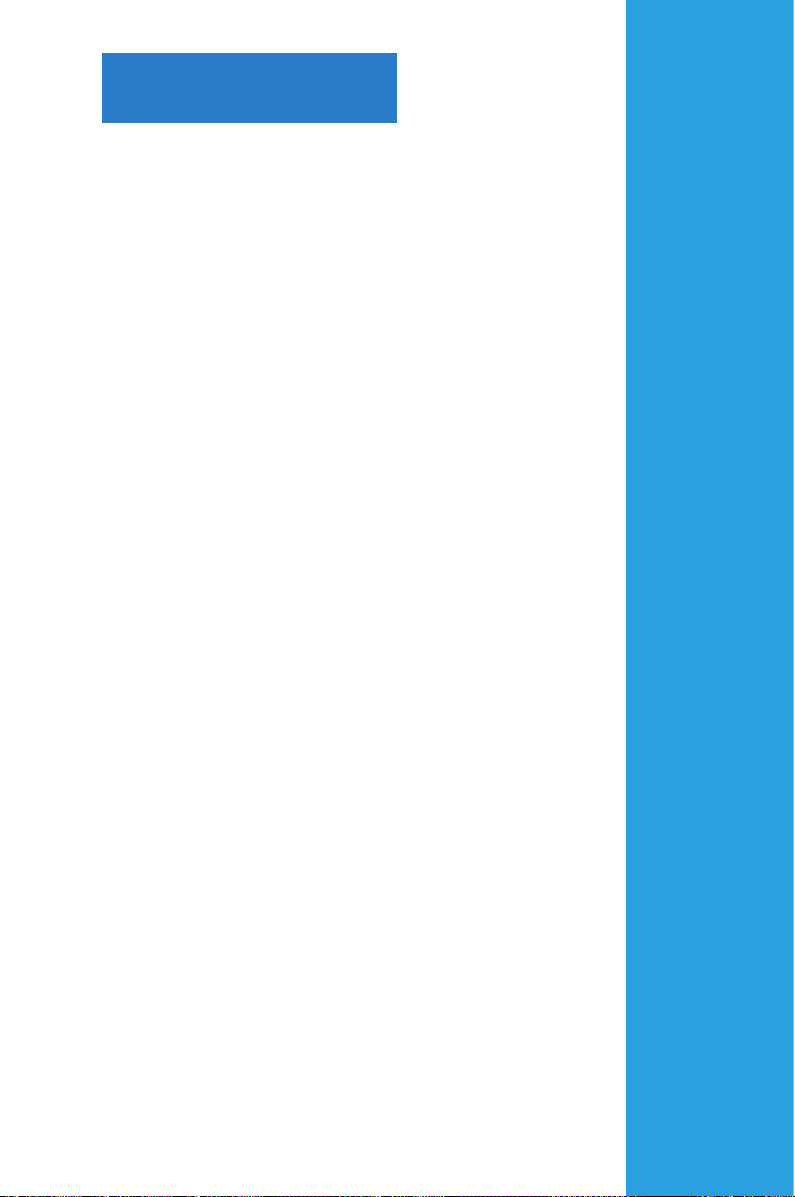
Introducción
Capítulo 1
Este capítulo proporciona una descripción
general del monitor LCD ASUS PW201. El
capítulo lista las características del monitor
incluyendo una introducción sobre las funciones
de los paneles frontal, trasero, y lateral.

1-2 Capítulo 1: Introducción
1.1 ¡Bienvenido/a!
Gracias por adquirir el monitor LCD ASUS
®
PW201.
Este monitor LCD incluye la última tecnología ASUS en pantalla panorámica
(widescreen ) proporciona imágenes más vibrantes, amplias, y brillantes, junto con
un grupo de funciones que enriquecerán su visualización. Puede girar su monitor
LCD ASUS® PW201 en el sentido contrario a las agujas del reloj para una orientación
vertical, proporcionando una mejor visualización de documentos o páginas Web, sin
que necesite utilizar la barra de desplazamiento mientras lee o navega por internet.
PW201 también incluye pivotes rotatorios para ajustar inclinación y altura, y un
panel antideslumbramiento que protege sus ojos y consigue una experiencia visual
más vívida. La cámara integrada de 1.3 megapixels, integrada en la parte superior
del panel LCD tiene funciones de de grabación de vídeo y captura de imágenes,
permitiendole tomar fotos, crear vídeos, e incluso hacere videoconferencias.
Tambien puede conectar dispositivos USB con facilidad a través de los puertos
USB de fácil acceso en la parte derecha del monitor.
Equipado con entrada de S-Vídeo, Vídeo, y Componentes, el PW201 se convierte
en un monitor multi-función listo para todo tipo de aplicaciones de vídeo tales como
vídeo consolas, reproductores DVD, o vídeocámaras digitales (DV). Añadiendo
elegancia y estilo, el monitor PW201 incluye botones con sensores inteligentes en
el panel frontal, que son mostrados con LEDs con una luz tenue que se iluminan
al ser tocados.
Con estas funciones podrá disfrutar de la experiencia visual conveniente y
placentera que le brinda el monitor LCD PW201.
1.2 Características
• Monitor LCD de pantalla panorámica (Widescreen) de 20”
• Resolución recomendada: 1680 X 1050
• Panel antideslumbramiento
• Tiempo de respuesta rápido de 8ms (gris a gris)
• 3 puertos USB 2.0
• Entradas VGA/DVI/Vídeo/S-Vídeo/Componentes
• Cámara Webcam integrada de 1.3 megapixels
• Tecnología de mejora de vídeo SPLENDID™
• 5 modos de vídeo predeterminados intercambiables con un botón
• 3 tonos de carátula seleccionables
• Orientacióndemonitorexible(orientacionesverticalyhorizontal)
• Ajuste de inclinación y altura
• Pivotes de rotación de hasta 90º
• Bloqueo de seguridad Kensington
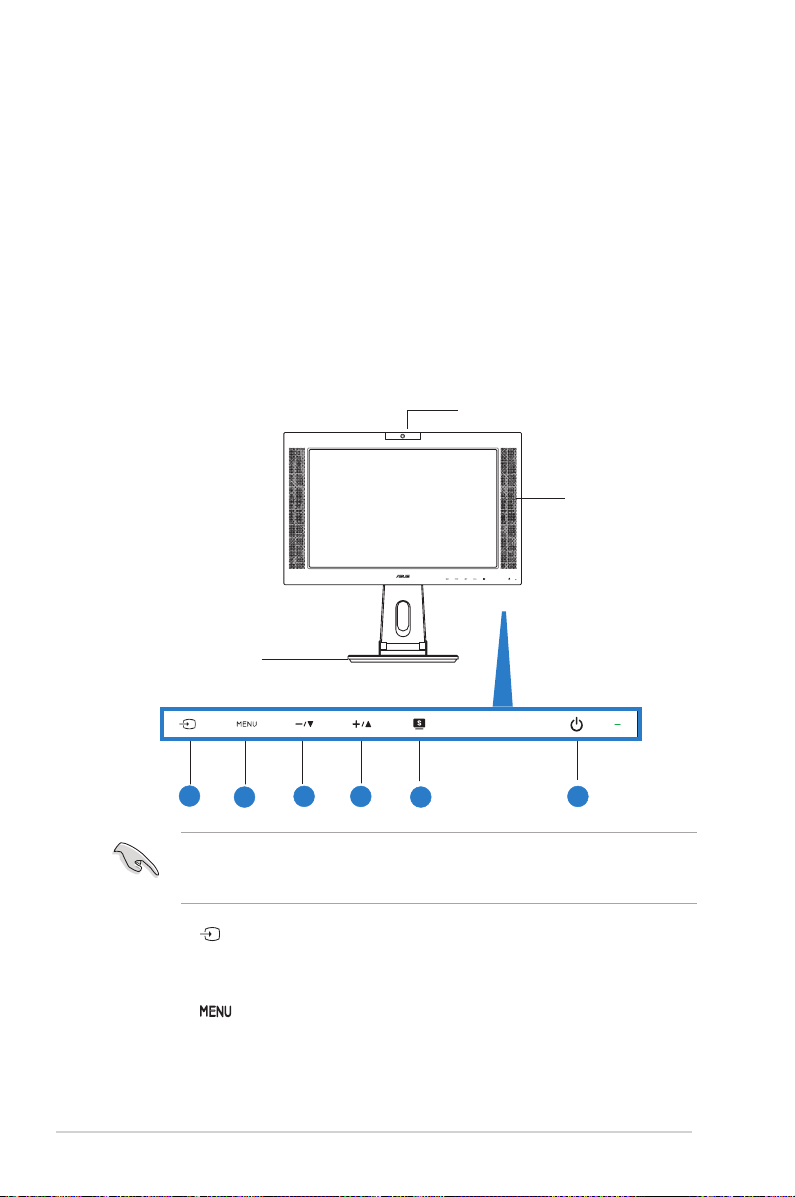
1-3 Capítulo 1: Introducción
1. Sensor :
• Botón de acceso directo para acceder a las diferentes entradas de vídeo.
Toque éste sensor para seleccionar la entrada de vídeo deseada.
2. SensorSensor :
• Toque éste sensor para entrar/seleccionar el icono (función)
iluminado mientras el menú en pantalla esté activado.
1.3 Descripción del Monitor
Parte frontal
Los sensores al contacto son sensibles. Toque suavemente sobre la
función que desee activar. No presione sobre el panel con fuerza para
prevenir daños al panel y/o los sensores.
1
2
5
3
4 65
2
1
Cámara Webcam
Base
Altavoces
estéreo
• 2 x Altavoces estéreo de 3W con salida para auriculares
• De conformidad con Microsoft Windows® 2000/XP
• De conformidad con canales de visualización de datos VESA DDC2B
• De conformidad con instalación en muro VESA (100x100mm)
• EPA ENERGY STAR
®
y diseño ergonómico
• Botones con sensores de contacto
• De conformidad con RoHS
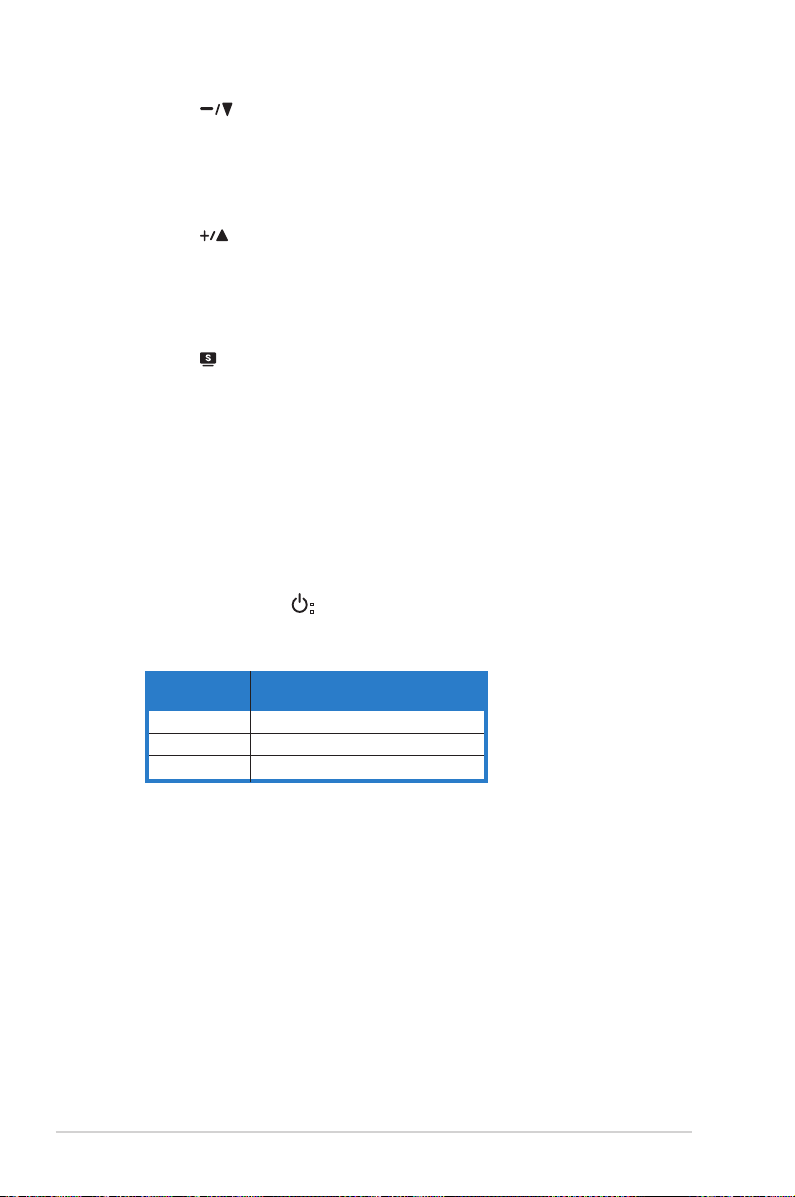
1-4 Capítulo 1: Introducción
3. SensorSensor :
• Toque éste sensor para decrementar el valor de la función
seleccionada o mover a la función previa
• Este sensor es también una botón de acceso directo para ajustar el
volumen.
4. SensorSensor :
• Toque éste sensor para incrementar el valor de la función seleccionada
o mover a la función siguiente.
• Este sensor es también una botón de acceso directo para ajustar el
brillo.
5. SensorSensor :
• Utilice esta botón de acceso directo para intercambiar entre
los modos de vídeo preseleccionados (Juego, Noche, Escenario,
Estándar, Cine) con la tecnología SPLENDID™ de mejora de vídeo.
• Toque este sensor para salir del menú en pantalla o volver al menú
previo en éste.
• Salir del menú en pantalla o volver a un menú previo.
• Toque el botón durante 2-4 segundos para ajustar
automáticamente la imagen a posición más optimizada, la
frecuencia, y la fase.
6. Sensor / Indicador :
• Toque éste sensor para encender y apagar el monitor.
Estado Descripción
Azul Encendido
Ámbar Modo Espera (Standby)
Apagado Apagado
